2018年“全国教师管理信息系统”平台操作使用说明
“全国教师管理信息系统”平台操作使用说明精选

“全国教师管理信息系统”平台操作使用说明系统平台登录地址和登录入口2. 此平台有两个登录入口:登录入口1:全国教师管理信息系统区教体局及各学校、幼儿园的系统管理员、信息管理员、培训管理员、信息查询员等用户点此链接登录。
登录入口2:全国教师管理信息系统-教师自助子系统学校和幼儿园的教师用户点此链接登录,用户名为教师的身份证号码,初始密码由学校的系统管理员生成并导出发放给每位教师,教师初次登录需要修改密码,并记好个人修改后的密码)学校管理人员账号权限1.系统管理员:负责系统日常管理工作,如:用户账号的增加、导入、启用、解锁、密码重置、下发通知公告等。
2.信息管理员:负责教师信息的管理,如:信息录入、维护、上报、审核、问题数据处理、已审信息变更、新教师入职、教师调动、交流轮岗及其他变动、教师资格注册、信息查询和统计分析等。
3.培训管理员:负责学分(学时)管理数据的录入、审核、查询等。
4.信息查询员:负责教师信息的查询及统计。
教师登录平台填报1. 登录。
教师填报个人信息,须从平台的第二个登录入口“全国教师管理信息系统-教师自助子系统”进入,用户名为教师个人身份证号,首次登录密码为学校系统管理员导出的初始密码。
2. 修改登录密码。
首次登录时系统会要求修改个人登录密码,而且不能为简单的弱口令,必须达到相应的强度才可以。
教师修改了个人密码之后,系统管理员再导出教师账号信息时,表格里面就看不到密码了,如果忘记了可以找系统管理员重置初始密码。
进入系统之后,在页面右上角位置也有“修改密码”的按钮,用户可以根据需要随时修改个人登录密码。
3.需要填报的信息条目。
初次登入之后,标题栏上显示“教师个人信息(未报送)”,在左侧是要填报的信息条目,包括“基本信息*、学习经历*、工作经历、岗位聘任*、专业技术职务聘任*、教师资格*、教育教学*、教学科研成果及获奖、入选人才项目、国内培训*、海外研修(访学)、技能及证书*、交流轮岗*、联系方式”共14项内容,其中带“*”的为必填项。
全国教师管理信息系统操作步骤-附件1资料
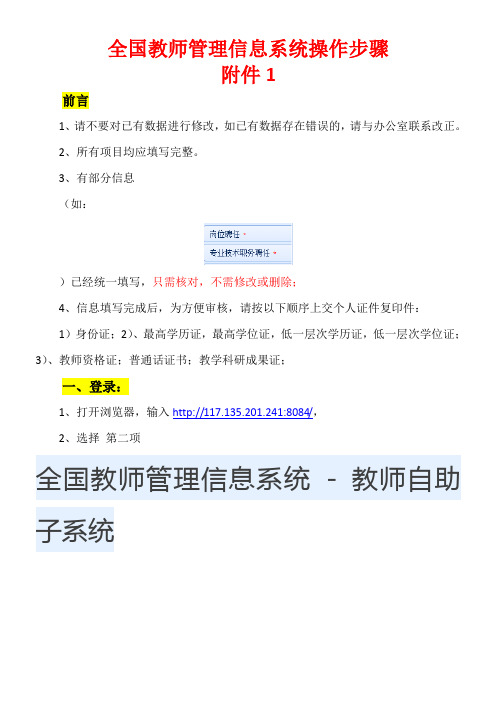
全国教师管理信息系统操作步骤附件1前言1、请不要对已有数据进行修改,如已有数据存在错误的,请与办公室联系改正。
2、所有项目均应填写完整。
3、有部分信息(如:)已经统一填写,只需核对,不需修改或删除;4、信息填写完成后,为方便审核,请按以下顺序上交个人证件复印件:1)身份证;2)、最高学历证,最高学位证,低一层次学历证,低一层次学位证;3)、教师资格证;普通话证书;教学科研成果证;一、登录:1、打开浏览器,输入http://117.135.201.241:8084/,2、选择第二项全国教师管理信息系统- 教师自助子系统3、在用户名处输入:身份证号,在密码处输入下发的“默认密码”。
4、首次登录时,必须修改密码,在原密码处输入下发的“默认密码”,之后在新密码和确认密码处输入新密码,密码要求由包含大写字母、小写字母、数字或特殊字符在内的至少3种及以上组合组成。
为了个人信息安全,请输入较为复杂的安全系数较高的密码。
这个密码以后会常用到,请牢记。
5、在出现的“修改成功”对话框中,点确定。
此时会出现以下界面:6、之后会进入到系统。
二、基本信息:1、上图中,左侧为导航区,中间为信息及对信息的修改区。
2、在修改基本信息时,应点图片跟前的修改,将个人空缺信息填写完整后,点保存,如基本信息未填写完整,则不能保存。
3、照片添加:点选择文件,将照片选择后,点确定。
照片严格按下图要求格式,如自己无法中获取。
4、填写右图样式信息,点右侧的放大镜图标,选择即可。
5、填写右图样式信息:点击年如2015可选择年份,点击月如六月可选择月份,选择完成后点“确定”。
6、填写完成后,如果点保存,有如下提示,说明此项信息未填写或填写不正确:二、其他信息1、点击页面左侧的学习经历,可快速导航到学习经历中,可理,点其他如工作经历、教育教学,可快速导航。
2、点“增加”可添加相应项目,学习经历信息表从高中(中师/中专)填起,学历低于高中学历的,只填写最高学历;填写一层次学历后,点保存,之后再点添加,可添加高层次学历。
全国教师管理信息系统操作及填表说明

全国教师管理信息系统操作及填表说明方法一:系统管理员:登录/第一项,创建教师账号:用户权限管理—教师用户管理—新增—填写—保存—提取初始密码。
教师:登录上述网址选择教师自助子系统登录窗口,即页面下面第二个窗口:输入身份证号—初始密码—验证码—确定—修改密码—录入信息—报送。
信息管理员:核实教师报送的信息—补填教师未权限填写项(如基本待遇等)—审核通过(即直接报送到局里)方法二:直接由信息管理员录入教师信息—审核报送方法三:学校信息管理员登录—信息首次录入—导出—勾“全选”—导出全部信息—下载模板—打开模板—启用宏—选择(或填写)—导入。
系统中各项目都有填报说明,比如教育教学增加后鼠标放到新增窗口的左上角它就出现填写说明,系统有填报说明项的按系统说明填写。
一、系统基本信息表1.先点击新增曾用名:没有的写“无”。
2.照片格式:尺寸26(宽)×32mm(高)之内,照片格式为jpg 格式,分辨率150dpi以上,照片小于60KB3、出生日期:以人事档案出生日期为主(可和身份证的出生日期不一致)出生地:下拉菜单选项填至县级;籍贯:下拉菜单选项填至县级。
4、参加工作时间:按照发文时间填写,可参考教工花名册。
5、教职工来源:2006年以后参加工作的教师在“招聘”下拉菜单填写,由外县、外系统转入的教师填写“调入”(本县内调动不能填“调入”),毕业生分配的教师填写“其他”。
6、是否在编:填写“是”;未转正特岗教师填写“否”,在用人形式栏内填写“其他”。
7、签订合同:公办学校的教师填写“1-聘用合同”,民办学校签订一年以上合同的教师填写“2-劳动合同”8、教职工类别:工人填写“工勤人员”,其他所有教师(只要有教师资格证的)填写“专任教师”。
9、在岗情况:全部填写“在岗”(除停发工资的外)。
包括提前离岗的都填写在岗。
10、是否师范类专业毕业:按照第一学历选填,后取得的学历不算。
11、是否免费师范生:免费师范生是指报考教育部六所直属师范大学(北京师范大学、华东师范大学、东北师范大学、华中师范大学、陕西师范大学、西南大学)之一后有条件地接受免费师范教育的学生。
“全国教师管理信息系统”平台操作使用说明

“全国教师管理信息系统”平台操作使用说明系统平台登录地址和登录入口1.系统平台地址为2. 此平台有两个登录入口:登录入口1:全国教师管理信息系统(链接地址为:)区教体局及各学校、幼儿园的系统管理员、信息管理员、培训管理员、信息查询员等用户点此链接登录。
登录入口2:全国教师管理信息系统-教师自助子系统()学校和幼儿园的教师用户点此链接登录,用户名为教师的身份证号码,初始密码由学校的系统管理员生成并导出发放给每位教师,教师初次登录需要修改密码,并记好个人修改后的密码)学校管理人员账号权限1.系统管理员:负责系统日常管理工作,如:用户账号的增加、导入、启用、解锁、密码重置、下发通知公告等。
2.信息管理员:负责教师信息的管理,如:信息录入、维护、上报、审核、问题数据处理、已审信息变更、新教师入职、教师调动、交流轮岗及其他变动、教师资格注册、信息查询和统计分析等。
3.培训管理员:负责学分(学时)管理数据的录入、审核、查询等。
4.信息查询员:负责教师信息的查询及统计。
教师登录平台填报1. 登录。
教师填报个人信息,须从平台的第二个登录入口“全国教师管理信息系统-教师自助子系统”进入,用户名为教师个人身份证号,首次登录密码为学校系统管理员导出的初始密码。
2. 修改登录密码。
首次登录时系统会要求修改个人登录密码,而且不能为简单的弱口令,必须达到相应的强度才可以。
教师修改了个人密码之后,系统管理员再导出教师账号信息时,表格里面就看不到密码了,如果忘记了可以找系统管理员重置初始密码。
进入系统之后,在页面右上角位置也有“修改密码”的按钮,用户可以根据需要随时修改个人登录密码。
3.需要填报的信息条目。
初次登入之后,标题栏上显示“教师个人信息(未报送)”,在左侧是要填报的信息条目,包括“基本信息*、学习经历*、工作经历、岗位聘任*、专业技术职务聘任*、教师资格*、教育教学*、教学科研成果及获奖、入选人才项目、国内培训*、海外研修(访学)、技能及证书*、交流轮岗*、联系方式”共14项内容,其中带“*”的为必填项。
全国教师管理信息系统操作步骤-附件1资料

全国教师管理信息系统操作步骤附件1、八■、”刖言1、请不要对已有数据进行修改,如已有数据存在错误的,请与办公室联系改正2、所有项目均应填写完整。
3、有部分信息(如:utm任黄|专业技术取势聘任*)已经统一填写,只需核对,不需修改或删除;4、信息填写完成后,为方便审核,请按以下顺序上交个人证件复印件:1)身份证;2)、最高学历证,最高学位证,低一层次学历证,低一层次学位证; 3)、教师资格证;普通话证书;教学科研成果证;一、登录:1、打开浏览器,输入,2、选择第二项全国教师管理信息系统-教师自助@全国教师管理信息系统教师自助子系统3、在用户名处输入:身份证号,在密码处输入下发的“默认密码”。
教师自助子系统4、首次登录时,必须修改密码,在原密码处输入下发的“默认密码”,之后在新密码和确认密码处输入新密码,密码要求由包含大写字母、小写字母、数字或特殊字符在内的至少3种及以上组合组成。
为了个人信息安全,请输入较为复杂的安全系数较高的密码。
这个密码以后会常用到,请牢记。
5、在出现的“修改成功”对话框中,点确定此时会出现以下界面:全国教师管理信息系统系渝沐:1.0.2.15062520w I r ■ f鲫县黑二中学)0 喩个人厲息(末报送)9^f=@ ■心次才憤目证畔寻:均・^ W-民庶:咖超首桥汁:皆金鼻加王昨痒冃:2010-09砂栓年月:枚匹A連=星査?£*:5冉人瞬:至订含同情溟:醫用音勻国SIB况:EK aSHiEJlkLtttT^fl =星吉匕左昇亏“空业:星至蛋冷Biff斟::S6、之后会进入到系统。
二、基本信息:1、上图中,左侧为导航区,中间为信息及对信息的修改区2、在修改基本信息时,应点图片跟前的修改,将个人空缺信息填写完整后,点保存,如基本信息未填与完整,则不能保存。
全国教师管理信息系统垂fit版本:1.0-15051314为1$年聘月02日血Dt朝SAQZ R部妊码注第回雜协卒盟1車(去屜皆)[釜不朋-ESS1 -SS :4.1OllllMoa5rfl?l»*X i±9 ■ iEiWa*#SK.民如as冷i2mmi殆之内. 科片商pglft式.&i«更诂Cdp型上.IB弭小亍tide気暫无图片个人JS胃L土肚rn*出生松1 囤・电種吕用斟:ZU帳s1卜时■如二诗円3___________________ 3・”S年冃E#KLN£4S直曲V HSJ^ v ■兰在■“*・用A曲式!!陶章逐口*£*O J_tlFFiR!in :Wt&J®v・在JWfi t«&S v*4^2 v・晏召曜註■业旱业;*2^ v 号呂JFHyi幅哇3昨廉v«事呂1带如刖£*SS V 是毘亦枷IWffi!:■召黑意■曲型证节:血呈押《翊遁粗嗣1 -・ssoaaJ&KVe.n ;WSJ^ V ite4S v vim-03-0-7点选择文件,将照片选择后,点确定。
教师管理信息系统操作说明
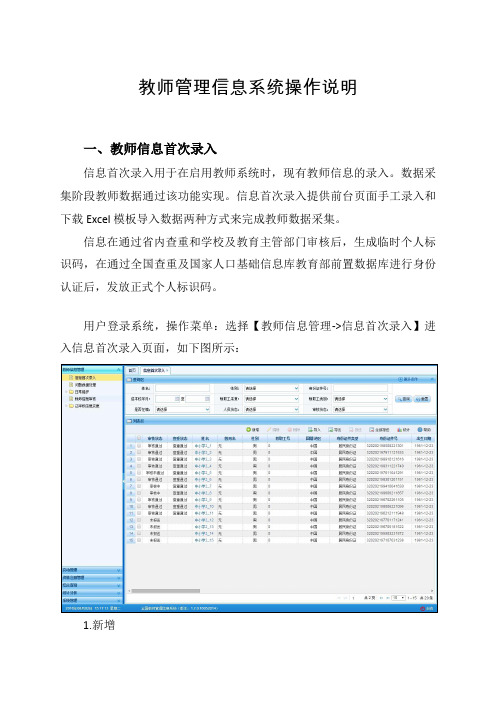
教师管理信息系统操作说明一、教师信息首次录入信息首次录入用于在启用教师系统时,现有教师信息的录入。
数据采集阶段教师数据通过该功能实现。
信息首次录入提供前台页面手工录入和下载Excel模板导入数据两种方式来完成教师数据采集。
信息在通过省内查重和学校及教育主管部门审核后,生成临时个人标识码,在通过全国查重及国家人口基础信息库教育部前置数据库进行身份认证后,发放正式个人标识码。
用户登录系统,操作菜单:选择【教师信息管理->信息首次录入】进入信息首次录入页面,如下图所示:1.新增点击“新增”按钮进入到新增教师信息页面,如下图所示:进入页面,先填写教师的基本信息,通过页面的验证之后,点击“保存”按钮,保存完成之后,才可以进入学习经历、工作经历等信息的填写。
2.编辑若用户想要对新增首次录入的用户数据进行修改,勾选要编辑的数据(编辑数据时只能勾选一条数据,只能勾选“审核状态”为:未报送或审核未通过的数据),点击“编辑”按钮,进入编辑教师信息页面,如下图所示:待所有数据修改完成,点击“保存”按钮,即可保存。
3.删除用户想要将首次录入的用户数据删除,勾选要删除的数据(只能勾选“审核状态”为:未报送或审核未通过的数据),点击“删除”按钮,系统提示:“确认要删除记录吗?”。
点击“确定”按钮,即可将数据删除。
4.导入若用户想要批量导入教师信息,可以点击“导入”按钮,系统会进入到信息首次录入导入页面,如下图所示:以下我们称“基本信息”为“主表”,其他“学习经历”、“工作经历”等其他信息集为“子表”。
选择子表数据处理方式:“不删除已有数据追加”,导入子表数据时会在原有的基础上追加新导入的数据;“删除已有数据再追加”,会将子表原有数据删除后再追加新导入的数据。
主表数据的处理不能删除,只能追加新数据或更新旧数据。
点击“选择文件”按钮,选择要导入的文件(只能选择符合模板的Excel 文件),点击“上传”按钮即可上传数据。
注意:上传子表文件前要先确认主表信息已存在)文件上传成功后,系统后台处理数据会需要一段时间,请耐心等待,用户也可离开本界面进行其他业务操作。
全国教师管理信息系统教师操作步骤(自助子系统)
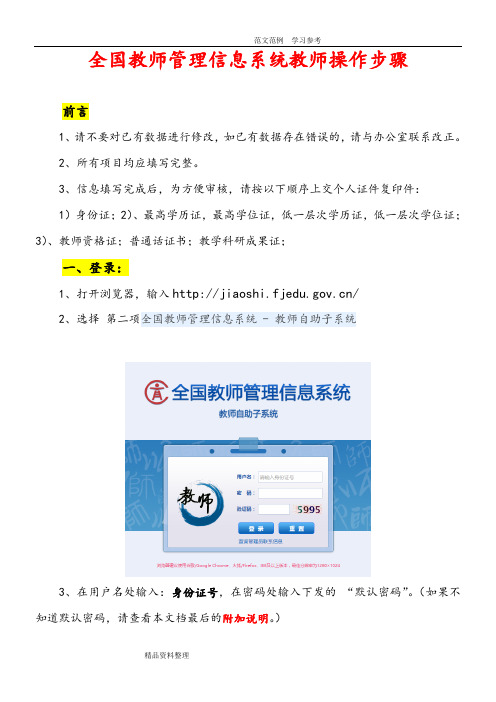
全国教师管理信息系统教师操作步骤前言1、请不要对已有数据进行修改,如已有数据存在错误的,请与办公室联系改正。
2、所有项目均应填写完整。
3、信息填写完成后,为方便审核,请按以下顺序上交个人证件复印件:1)身份证;2)、最高学历证,最高学位证,低一层次学历证,低一层次学位证;3)、教师资格证;普通话证书;教学科研成果证;一、登录:1、打开浏览器,输入/2、选择第二项全国教师管理信息系统 - 教师自助子系统3、在用户名处输入:身份证号,在密码处输入下发的“默认密码”。
(如果不知道默认密码,请查看本文档最后的附加说明。
)4、首次登录时,必须修改密码,在原密码处输入下发的“默认密码”,之后在新密码和确认密码处输入新密码,密码要求由包含大写字母、小写字母、数字或特殊字符在内的至少3种及以上组合组成。
为了个人信息安全,请输入较为复杂的安全系数较高的密码。
这个密码以后会常用到,请牢记。
5、在出现的“修改成功”对话框中,点确定。
此时会出现以下界面:6、之后会进入到系统。
二、基本信息:1、上图中,左侧为导航区,中间为信息及对信息的修改区。
2、在修改基本信息时,应点图片跟前的修改,将个人空缺信息填写完整后,点保存,如基本信息未填写完整,则不能保存。
3、照片添加:点选择文件,将照片选择后,点确定。
照片严格按要求格式点右侧的放大镜图标,选择即可。
5、如果填写右图样式信息:点击年如2015可选择年份,点击月如六月可选择月份,选择完成后点“确定”。
6、填写完成后,如果点保存,有如下提示,说明此项信息未填写或填写不正确:信息填写完毕后记得点顶上的记得点保存!附加说明1、教师用户自行登录教师自助系统获取教师用户自行登录教师自助系统获取:(获取密码填写的资料必须要与教师系统中的信息一致)。
第一步:打开教师自助系统(注意是教师自助)。
点击:查询管理员联系信息。
第二步:填写学校名称和教师自己的身份证号码,输入验证码,点击查询。
第三步:点击学校名称(前提是上一步查询到了学校信息)后的获取初始密码。
2018年“全国教师管理信息系统”平台操作使用说明
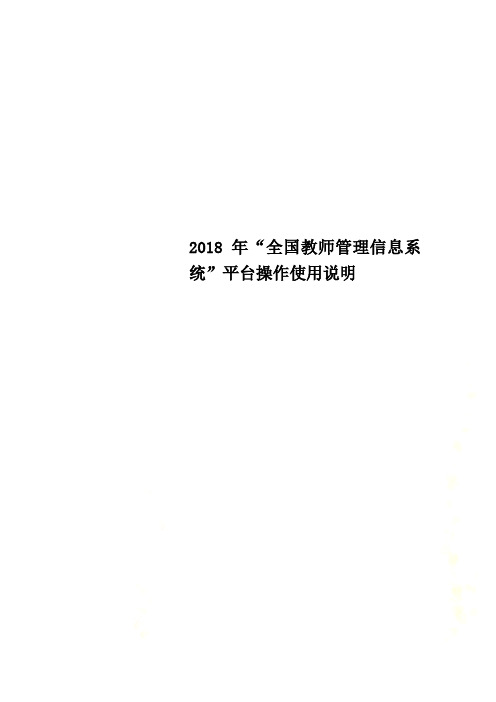
2018年“全国教师管理信息系统”平台操作使用说明“全国教师管理信息系统”平台操作使用说明系统平台登录地址和登录入口1.系统平台地址为:/2. 此平台有两个登录入口:登录入口1:全国教师管理信息系统(链接地址为:/)区教体局及各学校、幼儿园的系统管理员、信息管理员、培训管理员、信息查询员等用户点此链接登录。
登录入口2:全国教师管理信息系统-教师自助子系统(:8082/selfservice/index)学校和幼儿园的教师用户点此链接登录,用户名为教师的身份证号码,初始密码由学校的系统管理员生成并导出发放给每位教师,教师初次登录需要修改密码,并记好个人修改后的密码)学校管理人员账号权限1.系统管理员:负责系统日常管理工作,如:用户账号的增加、导入、启用、解锁、密码重置、下发通知公告等。
2.信息管理员:负责教师信息的管理,如:信息录入、维护、上报、审核、问题数据处理、已审信息变更、新教师入职、教师调动、交流轮岗及其他变动、教师资格注册、信息查询和统计分析等。
3.培训管理员:负责学分(学时)管理数据的录入、审核、查询等。
4.信息查询员:负责教师信息的查询及统计。
教师登录平台填报1. 登录。
教师填报个人信息,须从平台的第二个登录入口“全国教师管理信息系统-教师自助子系统”进入,用户名为教师个人身份证号,首次登录密码为学校系统管理员导出的初始密码。
2. 修改登录密码。
首次登录时系统会要求修改个人登录密码,而且不能为简单的弱口令,必须达到相应的强度才可以。
教师修改了个人密码之后,系统管理员再导出教师账号信息时,表格里面就看不到密码了,如果忘记了可以找系统管理员重置初始密码。
进入系统之后,在页面右上角位置也有“修改密码”的按钮,用户可以根据需要随时修改个人登录密码。
3.需要填报的信息条目。
初次登入之后,标题栏上显示“教师个人信息(未报送)”,在左侧是要填报的信息条目,包括“基本信息*、学习经历*、工作经历、岗位聘任*、专业技术职务聘任*、教师资格*、教育教学*、教学科研成果及获奖、入选人才项目、国内培训*、海外研修(访学)、技能及证书*、交流轮岗*、联系方式”共14项内容,其中带“*”的为必填项。
全国教师管理信息系统操作说明

全国教师管理信息系统操作说明按照国家教育信息化工作总体部署,根据《教育部办公厅关于做好全国教师管理信息系统部署与启用工作的通知》(教师厅〔2016〕3号)、《重庆市教育委员会关于做好全国教师管理信息系统部署与启用工作的通知》(渝教人发〔2016〕40号)要求,决定开展全国教师管理信息系统(以下简称教师系统)信息采集与启用工作,现将相关事宜通知如下:教师系统是国家教育管理公共服务平台的核心组成部分,具备教师基础信息管理和业务管理两项基本功能,旨在为各地各单位进行教育决策提供信息服务,为推进教师工作管理信息化提供支持,进一步提升决策水平、优化管理流程、提高管理效率,更好地开展教师队伍建设工作。
1.采集范围:学校所有在职教师,其他专业技术岗位和管理岗位教职工,离退休教职工信息不采集。
2.采集口径:我校教职工根据合同签订的学校进行采集,在编教职工信息录入在重庆市巴蜀小学校账户,与鲁能签订劳动合同的教职工信息录入在重庆市渝北区鲁能巴蜀小学账户,与蓝湖郡签订合同的教职工信息录入在重庆市巴蜀蓝湖郡小学账户。
3.个人账号:由学校统一注册账号,10.18号内网上发布每位教职工的账号和登录密码,请您进入账号之后修改密码,避免密码泄露导致采集信息错误。
4.采集时间:教师录入时间从10月18日正式开始。
教职工本人填报截止时间2016年10月24日5.注意事项:浏览器使用IE8.0及以上的版本。
6.视频讲解:,下载视频之后就可以观看。
二.登录方式1.网址:http:,请用指定的网址登陆,网页里搜索出来的“全国教师管理信息系统”可能是其他地区的。
登录网址之后出现如下界面,选择全国教师管理信息系统--教师自助子系统进行填报三.步骤在教师信息管理栏目下选择“信息首次录入”,就进入信息填报界面。
所有的带※的为必填项目,必填项目中如果没有相对应的内容一定要填“无”.个人照片暂时不采集,待市教委审核通过之后再上传。
1.基本信息参公年月:与档案的参公年月一致出生年月:系统自动生成,但是必须同档案中的日期一致。
2018年“全国教师管理信息系统”平台操作使用说明

“全国教师管理信息系统”平台操作使用说明系统平台登录地址和登录入口1.系统平台地址为:/2. 此平台有两个登录入口:登录入口1:全国教师管理信息系统(链接地址为:/)区教体局及各学校、幼儿园的系统管理员、信息管理员、培训管理员、信息查询员等用户点此链接登录。
登录入口2:全国教师管理信息系统-教师自助子系统(:8082/selfservice/index)学校和幼儿园的教师用户点此链接登录,用户名为教师的身份证号码,初始密码由学校的系统管理员生成并导出发放给每位教师,教师初次登录需要修改密码,并记好个人修改后的密码)学校管理人员账号权限1.系统管理员:负责系统日常管理工作,如:用户账号的增加、导入、启用、解锁、密码重置、下发通知公告等。
2.信息管理员:负责教师信息的管理,如:信息录入、维护、上报、审核、问题数据处理、已审信息变更、新教师入职、教师调动、交流轮岗及其他变动、教师资格注册、信息查询和统计分析等。
3.培训管理员:负责学分(学时)管理数据的录入、审核、查询等。
4.信息查询员:负责教师信息的查询及统计。
教师登录平台填报1. 登录。
教师填报个人信息,须从平台的第二个登录入口“全国教师管理信息系统-教师自助子系统”进入,用户名为教师个人身份证号,首次登录密码为学校系统管理员导出的初始密码。
2. 修改登录密码。
首次登录时系统会要求修改个人登录密码,而且不能为简单的弱口令,必须达到相应的强度才可以。
教师修改了个人密码之后,系统管理员再导出教师账号信息时,表格里面就看不到密码了,如果忘记了可以找系统管理员重置初始密码。
进入系统之后,在页面右上角位置也有“修改密码”的按钮,用户可以根据需要随时修改个人登录密码。
3.需要填报的信息条目。
初次登入之后,标题栏上显示“教师个人信息(未报送)”,在左侧是要填报的信息条目,包括“基本信息*、学习经历*、工作经历、岗位聘任*、专业技术职务聘任*、教师资格*、教育教学*、教学科研成果及获奖、入选人才项目、国内培训*、海外研修(访学)、技能及证书*、交流轮岗*、联系方式”共14项内容,其中带“*”的为必填项。
2018年“全国教师管理信息系统”平台操作使用说明

2018年“全国教师管理信息系统”平台操作使用说明2018年“全国教师管理信息系统”平台操作使用说明一、登录与注册1.1 平台登录1.1.1 打开“全国教师管理信息系统”平台首页1.1.2 在登录框中输入账号和密码1.1.3 登录按钮进行登录1.2 注册新用户1.2.1 打开“全国教师管理信息系统”平台首页1.2.2 注册按钮进入注册页面1.2.3 填写注册信息,包括姓名、联系号、联系方式等1.2.4 确认注册信息无误后,注册按钮进行注册二、个人信息管理2.1 修改个人信息2.1.1 登录平台后,进入个人信息管理页面2.1.2 编辑按钮进行修改2.1.3 修改完成后,保存按钮保存修改2.2 个人证件照片2.2.1 登录平台后,进入个人信息管理页面2.2.2 按钮选择证件照片文件2.2.3 保存按钮保存的证件照片三、教师资质认定3.1 申请教师资质认定3.1.1 登录平台后,进入教师资质认定页面3.1.2 填写相关资料,包括教育经历、教学成果等3.1.3 支持材料,如学历证书、教师资格证等3.1.4 提交认定申请3.2 查看认定结果3.2.1 登录平台后,进入教师资质认定页面3.2.2 查看个人的资质认定状态3.2.3 查看认定结果的详细信息四、课程管理4.1 创建新课程4.1.1 登录平台后,进入课程管理页面4.1.2 创建新课程按钮4.1.3 填写课程信息,包括课程名称、教学班级等4.1.4 保存按钮保存新创建的课程4.2 编辑课程信息4.2.1 登录平台后,进入课程管理页面4.2.2 选择需要编辑的课程4.2.3 编辑按钮进行课程信息的修改4.2.4 保存按钮保存修改后的课程信息五、考勤管理5.1 学生考勤记录5.1.1 登录平台后,进入考勤管理页面5.1.2 选择需要查看的课程5.1.3 查看学生的考勤记录,包括缺勤、迟到等情况5.2 考勤结果统计5.2.1 登录平台后,进入考勤管理页面5.2.2 选择需要统计的课程5.2.3 查看考勤结果统计,包括缺勤次数、出勤率等附件:1、个人证件照片指南2、学历证书样本3、教师资格证样本法律名词及注释:1、教师资质认定:指教师在全国范围内进行的教师资格认定过程,包括审核教育经历、教学成果等。
全国教师管理信息系统操作步骤
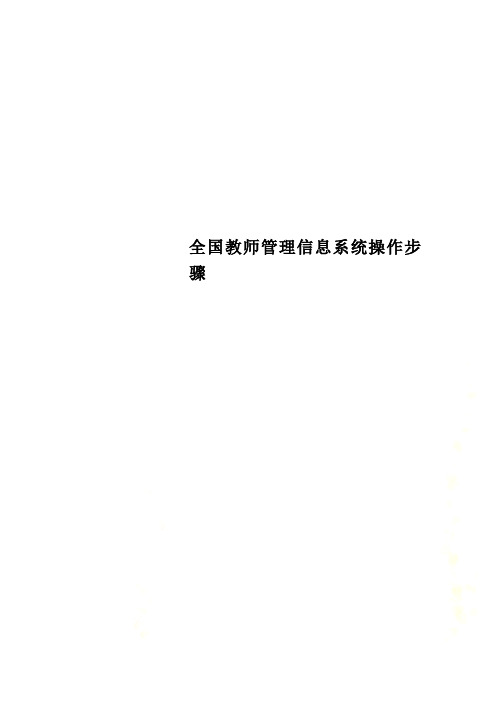
全国教师管理信息系统操作步骤教师个人录入“全国教师管理信息系统”本人信息的操作步骤本次录入工作事关每一位教师职称晋升、人事调动、离退休等一系列手续办理,误必慎重严肃对待,进入系统个人页面后,严格按操作步骤录入,切勿随便乱点!以免造成不良后果!详细操作步骤如下:一、教师进入个人子系统的方法窗口用户名栏输入“教师身份证号”,密码栏输入我给大家分发的“每个教师对应密码”,然后输入验证码,点击“登陆”,就会进入教师个人信息系统,首次登陆强制要求修改密码,否则无法完成下一步工作,密码强度必须为“强”方可修改成功,请大家牢记新密码。
二、进入个人页面后的操作步骤进入个人页面后,待网页反应3秒后,点击页面右上角“修改”按钮即可输入教师个人信息,输入信息按顺序依次输入,各项内容及要求如下:(有的栏目有逻辑关系)1、核对页面中“姓名”、“性别”、“身份证号码”、“出生日期”是否与户口本上一致,不一致的按户口本姓名、性别,身份证号做好记录,申请改正,改正时相应栏的前面和中间不能有空格;另外如果教师档案上出生时间与户口本上不一致时,以档案出生时间为准,但需提交证明材料)2、“曾用名”(按户口本填,户口本空的,此栏空,另外档案上姓名与户口姓名不一致时,将档案姓名填入“曾用名”)3、“教职工号”(暂不填,学校统一填)4、“国籍或地区”(选第一项“中国”,凡是“选择”的,不能手工输,必须选择)5、“籍贯”(选择:展开“山西省”展开“吕梁市”,单击“县或区”,以户口本为准)6、“出生地”(同籍贯)7、“民族”(默认为汉族,不用管它)8、“政治面貌”(默认为群众,不是群众的按实际选择)9、“婚姻状况”(按实际选择,已婚的要具体选是初婚、再婚等)10、“健康状况”(按实际选择)11、“参加工作年月”(按实际选择相应的参工时间)12、“进本校年月”(结合后面的工作经历填,参工后一直在玉坪的教师,此栏选择的时间同参加工作时间一样,中途调入的教师,此栏选择的时间为调入玉坪的时间)13、“教职工来源”(新分配特岗选招聘,中途调入的教师选调入,民办转正选民办转正,毕业分配的选招聘下面的应届生毕业)14、“教职工类别”(展开校本部教职工,选专任教师)15、“是否在编”(选“是”)16、“用人形式”(聘干教师选人事代理,其余教师不选?)17、“签订合同情况”(公办选“聘用合同”,民办?)18、“是否全日制师范类专业毕业”(按第一学历毕业证选“是”或“否”,注:第一学历是大专的非师范类专业,也算是全日制师范类专业毕业)19、“是否受过特教培训”、“是否有特教从业证书”(都选“否”)20、“信息技术应用能力”(按实际选择)21、“是否属于公费免费师范生”(第一学历为北京师范大学、华东师范大学、东北师范大学、华中师范大学、陕西师范大学、西南大学6所高校的免费师范生,选“是”,地方免费师范生选“否”中,其余都选“否”)22、“是否参加基层服务项目”及“起始年月”、“结束年月”、“是否是特级教师”(都选否)23、“是否县级以上骨干教师”(凭荣誉证书选“是”或“否”)注:以上“基本信息”填完后,记得先点页面右上角的“保存”再进行下面的操作。
全国教师管理信息系统操作指南
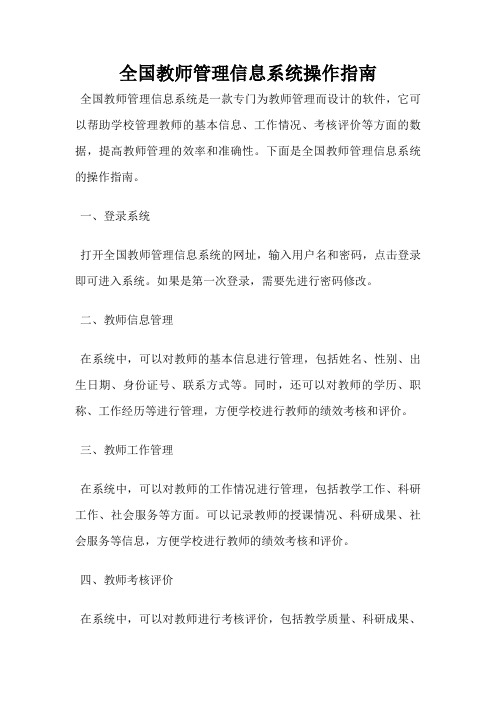
全国教师管理信息系统操作指南
全国教师管理信息系统是一款专门为教师管理而设计的软件,它可以帮助学校管理教师的基本信息、工作情况、考核评价等方面的数据,提高教师管理的效率和准确性。
下面是全国教师管理信息系统的操作指南。
一、登录系统
打开全国教师管理信息系统的网址,输入用户名和密码,点击登录即可进入系统。
如果是第一次登录,需要先进行密码修改。
二、教师信息管理
在系统中,可以对教师的基本信息进行管理,包括姓名、性别、出生日期、身份证号、联系方式等。
同时,还可以对教师的学历、职称、工作经历等进行管理,方便学校进行教师的绩效考核和评价。
三、教师工作管理
在系统中,可以对教师的工作情况进行管理,包括教学工作、科研工作、社会服务等方面。
可以记录教师的授课情况、科研成果、社会服务等信息,方便学校进行教师的绩效考核和评价。
四、教师考核评价
在系统中,可以对教师进行考核评价,包括教学质量、科研成果、
社会服务等方面。
可以根据教师的工作情况和绩效表现,进行评价和排名,方便学校进行教师的管理和激励。
五、数据统计分析
在系统中,可以对教师的数据进行统计分析,包括教师数量、学历结构、职称结构、工作年限等方面。
可以根据数据分析结果,制定教师管理的策略和措施,提高教师管理的效率和准确性。
全国教师管理信息系统是一款非常实用的软件,可以帮助学校进行教师管理和绩效考核,提高教师管理的效率和准确性。
希望广大教育工作者能够熟练掌握该系统的操作方法,为教育事业的发展做出更大的贡献。
全国教师管理信息系统使用说明

全国教师管理信息系统使用说明1. 引言嘿,老师们,今天我们要聊聊全国教师管理信息系统(简称“教管系统”)。
别担心,虽然名字听起来挺复杂,但其实它就像你班上那个最聪明的学生,能帮你解决不少问题。
这个系统的目的是为了让我们的工作更高效、更顺畅,毕竟谁都不想在繁琐的工作中迷失方向,对吧?今天,我就像你们的“导游”,带大家轻松走一遭,看看这个系统到底是个什么东东。
2. 教管系统概述2.1 这个系统到底干嘛的?简单来说,教管系统就像是我们老师的“个人助理”,可以帮助我们管理个人信息、教学计划、学生成绩等等。
想象一下,有了这个系统,你的办公室不再是那堆文件的“海洋”,而是井然有序的小天地。
所有的东西都能在指尖轻松获取,再也不用为找不到某个学生的成绩单而苦恼了。
2.2 使用有什么好处?你可能会问,使用这个系统有什么好处呢?哎呀,听我慢慢道来。
首先,它能帮我们节省时间,工作效率直线上升。
其次,信息透明化,大家都能看到,心里也有数,不会再有“传话筒”式的误会。
此外,系统也能为我们提供一些实用的数据分析,帮助我们更好地制定教学计划,真的是一举多得。
3. 系统操作指南3.1 如何注册和登录?好了,我们开始进入“实操”环节!首先,你得注册一个账号。
别担心,注册过程就像是填一张简单的表格,输入你的姓名、工号、手机号码,记得设置一个容易记住的密码哦。
完成后,你就可以登录了。
输入你的账号和密码,点一下“登录”按钮,哗啦,系统的大门就为你敞开啦。
3.2 日常使用技巧接下来,我们来聊聊如何高效使用这个系统。
首先,建议大家每天抽点时间登录,看看有没有新消息。
就像看新闻一样,时刻保持信息更新,才能不掉队。
其次,利用系统的查询功能,随时随地查看学生的成绩、出勤情况,这样就能及时发现问题,及时解决。
还有啊,记得定期更新自己的教学计划,让系统记录你的每一次教学灵感,未来回顾的时候就不会“脑袋一片空白”了。
4. 结语总之,全国教师管理信息系统是我们教师的好帮手,虽然刚开始可能会觉得有点生疏,但熟悉之后,你会发现它真的是“如虎添翼”。
全国教师管理信息系统操作指南
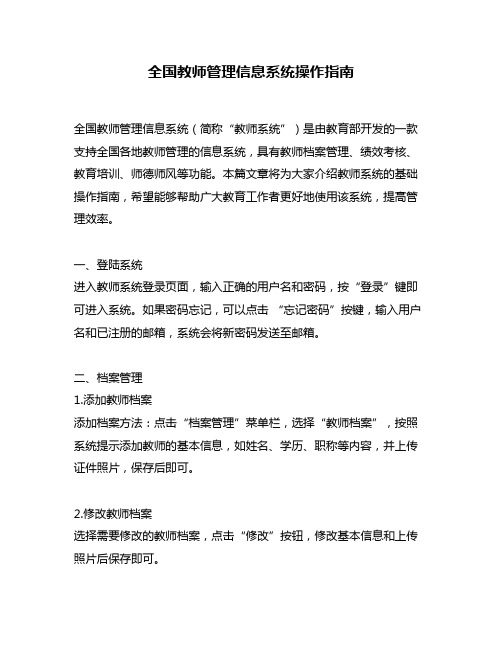
全国教师管理信息系统操作指南全国教师管理信息系统(简称“教师系统”)是由教育部开发的一款支持全国各地教师管理的信息系统,具有教师档案管理、绩效考核、教育培训、师德师风等功能。
本篇文章将为大家介绍教师系统的基础操作指南,希望能够帮助广大教育工作者更好地使用该系统,提高管理效率。
一、登陆系统进入教师系统登录页面,输入正确的用户名和密码,按“登录”键即可进入系统。
如果密码忘记,可以点击“忘记密码”按键,输入用户名和已注册的邮箱,系统会将新密码发送至邮箱。
二、档案管理1.添加教师档案添加档案方法:点击“档案管理”菜单栏,选择“教师档案”,按照系统提示添加教师的基本信息,如姓名、学历、职称等内容,并上传证件照片,保存后即可。
2.修改教师档案选择需要修改的教师档案,点击“修改”按钮,修改基本信息和上传照片后保存即可。
3.档案查询选择“档案管理”菜单栏,选择“教师档案”,按条件查询相应教师的档案信息。
三、绩效考核1.制定考核计划点击“绩效考核”菜单栏,选择“考核计划”,按提示设置考核时间、考核标准等考核内容,完成后保存。
2.上传绩效考核成果进入“绩效考核”菜单栏,选择“考核成果”,上传教师绩效考核成果表,系统自动计算分值,并审核是否通过。
四、教育培训1.查询培训计划点击“教育培训”菜单栏,选择“培训计划”,输入查询条件,查询相应的培训计划。
2.报名参加培训在查询结果中选择所需培训计划,点击“报名”按钮,填写报名表格后提交即可。
五、师德师风1.填写自评表选择“师德师风”菜单栏,选择“自评表”,按要求填写内容后提交系统。
2.审核结果查询在“师德师风”菜单栏下选择“审核结果查询”,输入查询条件即可查询审核结果。
总结教师系统是新时代教育管理的重要工具,掌握这一工具对于提高学校管理效率至关重要。
通过以上基础操作指南,相信广大教育工作者能够更加熟练地使用教师系统,为教育事业贡献更多。
全国教师管理信息系统教师自助子系统填报指南
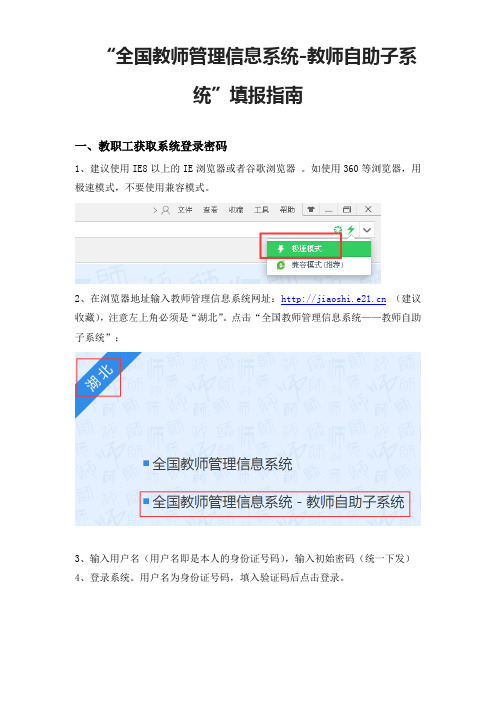
“全国教师管理信息系统-教师自助子系统”填报指南一、教职工获取系统登录密码1、建议使用IE8以上的IE浏览器或者谷歌浏览器。
如使用360等浏览器,用极速模式,不要使用兼容模式。
2、在浏览器地址输入教师管理信息系统网址:(建议收藏),注意左上角必须是“湖北”。
点击“全国教师管理信息系统——教师自助子系统”;3、输入用户名(用户名即是本人的身份证号码),输入初始密码(统一下发)4、登录系统。
用户名为身份证号码,填入验证码后点击登录。
首次登录系统会强制要求修改密码。
(按照密码规则要求修改,密码要求8-16位字符,包含大写字母、小写字母、数字和特殊符号三种及以上。
修改密码后点击保存,等待弹出“已修改密码”确认窗口。
请务必记录保存修改后的密码,此密码将用于此次信息填报及今后个人信息的查询维护,请妥善保存。
二、基本信息填报5、填报完善信息。
其中带红色“*”的为必填项。
6、填报完善信息。
请注意:下图右上角的“完整性检测”按钮,可在填报过程中验证所有必填项是否都填选。
只有经完整性检测验证显示“数据完整”,系统才能进行以后的报送和审核。
7、基本信息(★),必填项目。
点击“修改”后方可进行编辑填报内容。
注意:如下图中所示将鼠标移动放置在要填报的项目字段上时,会以蓝色字显示此项的填写要求和说明帮助。
所有要填报项目字段都有相应填写帮助,请务必在整个填报过程中逐项查看。
提示“选择输入项”选填;“手动输入项”手动输入填写;还有既可以“手动输入”也可以查询后“选择输入”的项目,如“籍贯”和所有填年月时间的选项,年月时间手动输入要按格式“yyyy-mm”。
8、基本信息(★)。
“姓名”、“性别”、“身份证号”、“出生日期”和“所在二级单位”,这五个填报字段为系统管理员创建教职工登录帐号时导入的基础信息,教职工填报时本人不能修改。
如有人员填报时发现这四个信息与本人不符,请记录下来,等填完所有其余填写内容后,联系人事处系统管理员方可修改。
全国教师管理信息系统基本操作流程及相关解释
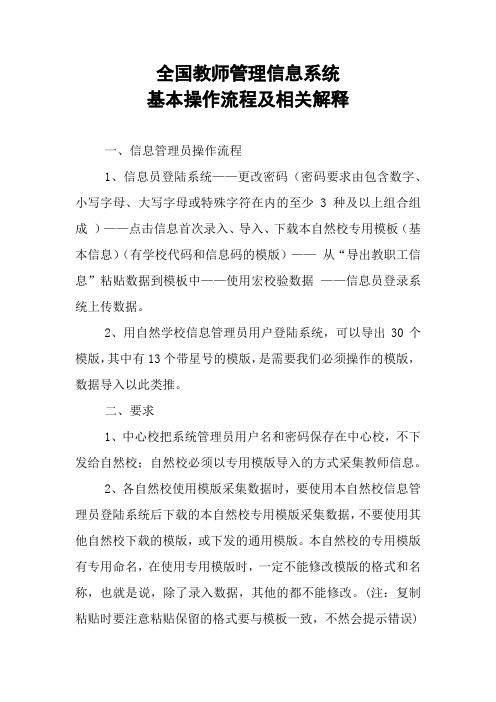
全国教师管理信息系统基本操作流程及相关解释一、信息管理员操作流程1、信息员登陆系统——更改密码(密码要求由包含数字、小写字母、大写字母或特殊字符在内的至少3种及以上组合组成)——点击信息首次录入、导入、下载本自然校专用模板(基本信息)(有学校代码和信息码的模版)——从“导出教职工信息”粘贴数据到模板中——使用宏校验数据——信息员登录系统上传数据。
2、用自然学校信息管理员用户登陆系统,可以导出30个模版,其中有13个带星号的模版,是需要我们必须操作的模版,数据导入以此类推。
二、要求1、中心校把系统管理员用户名和密码保存在中心校,不下发给自然校;自然校必须以专用模版导入的方式采集教师信息。
2、各自然校使用模版采集数据时,要使用本自然校信息管理员登陆系统后下载的本自然校专用模版采集数据,不要使用其他自然校下载的模版,或下发的通用模版。
本自然校的专用模版有专用命名,在使用专用模版时,一定不能修改模版的格式和名称,也就是说,除了录入数据,其他的都不能修改。
(注:复制粘贴时要注意粘贴保留的格式要与模板一致,不然会提示错误)3、在使用本校专用模版导入数据前一定要先启用宏,点开始检查,没有错误的信息后才可以导入(说明:如果检验时出现“隐含模块中的编译错误”,请使用OFFICE 2007 完整安装)。
4、在填写模版的各列信息时,有星号的为必填写项,如果不知道填写什么,可以登陆系统,把鼠标在项目上停留一会后有提示(如基本待遇,就会提示:填写月收入,按工资条上的应发数填写,没有时填零),也可以点系统提供的帮助按钮,还可以查看使用手册和“字典”。
5、教师用户权限说明:这次新系统启用,人数多,数据量大,为避免数据出现大面积问题,经请示,要求所有信息必须由自然校信息管理员用自然校专用模版导入,不允许以新增的方式手动逐人录入教师个人信息。
教师个人数据以下发的《导出教职工信息》中的数据为准。
请中心校的系统管理员,先以系统管理员身份登陆学校系统,设置教师个人登陆教师自助子系统后的权限(只允许个人修改联系方式,上传照片。
- 1、下载文档前请自行甄别文档内容的完整性,平台不提供额外的编辑、内容补充、找答案等附加服务。
- 2、"仅部分预览"的文档,不可在线预览部分如存在完整性等问题,可反馈申请退款(可完整预览的文档不适用该条件!)。
- 3、如文档侵犯您的权益,请联系客服反馈,我们会尽快为您处理(人工客服工作时间:9:00-18:30)。
2018年“全国教师管理信息系统”平台操作使用说明“全国教师管理信息系统”平台操作使用说明系统平台登录地址和登录入口1.系统平台地址为:/2. 此平台有两个登录入口:登录入口1:全国教师管理信息系统(链接地址为:/)区教体局及各学校、幼儿园的系统管理员、信息管理员、培训管理员、信息查询员等用户点此链接登录。
登录入口2:全国教师管理信息系统-教师自助子系统(:8082/selfservice/index)学校和幼儿园的教师用户点此链接登录,用户名为教师的身份证号码,初始密码由学校的系统管理员生成并导出发放给每位教师,教师初次登录需要修改密码,并记好个人修改后的密码)学校管理人员账号权限1.系统管理员:负责系统日常管理工作,如:用户账号的增加、导入、启用、解锁、密码重置、下发通知公告等。
2.信息管理员:负责教师信息的管理,如:信息录入、维护、上报、审核、问题数据处理、已审信息变更、新教师入职、教师调动、交流轮岗及其他变动、教师资格注册、信息查询和统计分析等。
3.培训管理员:负责学分(学时)管理数据的录入、审核、查询等。
4.信息查询员:负责教师信息的查询及统计。
可以通过点击“修改”、“增加”等按钮编辑和添加相关条目信息。
4.必填内容。
带“*”的内容必须填写,可以填“无”但不能空着。
例如:“交流轮岗*”这一项为必填,如果教师本人没有进行交流轮岗,也要点击“增加”按钮,在“交流轮岗类型”中选择“0-无”,保存,这样该项内容显示“无”。
5. 修改与删除操作。
如果填写的内容有误,需要修改或删掉,可以勾选该项内容,点击“编辑”或“删除”进行操作。
6. 完整性检查。
点击窗口右上角的“完整性检查”按钮,系统可以给用户提示哪些信息填写不完整。
7. 退出系统。
点击页面右上角“注销”按钮,退出系统。
注:教师信息除了可以本人登录平台方式填报,也可以通过学校信息管理员下载excel数据模板进行填报,然后交由学校信息管理员统一导入到平台上。
信息管理员操作(以信息管理员账号登录)一、教师信息管理1.信息首次录入。
用于数据采集阶段教师数据的手工录入或下载excel模板填报后导入。
(1)点击左侧“信息首次录入”,右侧出现查询区和列表区两个窗口。
在查询区窗口可以输入相应的查询条件(点击右上角“更多条件”可以添加更多查询条件),点击“查询”按钮,符合条件的记录会在列表区窗口显示。
在列表区窗口的工具栏中,有“新增”、“编辑”、“删除”、“导入”、“导出”、“报送”、“统计”等功能按钮。
(2)在列表区点“新增”可以手工添加教师信息。
(3)编辑和删除。
“编辑”、“删除”等功能在使用前须先在列表区勾选要执行该操作的教师(只能勾选未报送或审核未通过的,且“编辑”功能只能勾选一个)才可点击执行。
(4)下载模板。
点“导入”功能,会出现“上传文件”和“上传历史记录”两个窗口,在下面的“上传历史记录”窗口右上角位置有一个“下载模板”按钮,点击可以下载excel数据模板。
注意下载导入模板时,如果之前已有部分教师登录平台填报了数据,可以根据需要勾选“模板中包含数据”、“子表模板中包含无数据的教师”,这样下载的模板中就会包含有已经填报的部分数据。
说明:“基本信息”为“主表”,子表是指“基础信息”之外的其他表,如:“学习经历”、“工作经历”等等。
(5)模板文件的使用。
为进行数据校验以及便于填报,Excel模板使用了宏及控件,模板文件要使用微软office2003以上版本打开,不要用wps表格打开,否则可能无法使用宏。
打开模板文件后,在左上角可以看到需要启用宏的提示(不同版本提示信息可能有所不同,如office2013显示的是“启用内容”),先点击该提示并启用宏,然后在根据要求填写表格内容,填完之后可以点击模板中的“开始检查”按钮,对填报数据进行检查,并会将结果显示在“检查结果”表中,可以打开查看错误信息。
检查无误之后可以交由学校信息管理员将数据导入到平台中。
(6)模板的导入。
点“导入”功能,在“上传文件”窗口中,点选择文件,选择要导入的数据文件,并根据需要在上方选择子表处理方式(是“不删除已有数据追加”,还是”删除已有数据再追加”),然后点“上传”即可。
上传时若有一条数据验证失败,整个文件将导入失败,可通过点击“查看详情”查看导入失败的具体原因。
(7)统计。
点击“统计”,然后点“立即统计”,即可统计出本校教师信息录入的完整情况。
(8)报送和全部报送。
在确认教师信息已达到报送要求(可通过立即统计来查看,“满足报送要求”列会显示是否到达报送要求)后,勾选出需要报送的一条或多条数据(只能勾选未报送或审核未通过的数据),点击“报送”按钮,确定后即可将数据报送。
“全部报送”功能是针对未报送和审核未通过的教师信息进行批量报送,操作之后系统会提示报送成功和报送失败的条数。
教师信息报送后经各级审核通过后生成个人标识码。
2. 问题数据处理。
该功能用于处理查重(全省和全国)出现问题或公安部身份认证出现问题的信息,数据来源可能是信息首次录入,新教师入职等入口。
问题数据处理中包括“同组问题数据查看”、“修改”、“佐证”、“删除”、“驳回”等功能,在窗口中勾选记录之后即可点击按钮操作。
“佐证”功能:用户如果认为某条记录确实没有错误,可以提供相关证明材料对问题数据进行佐证(即证明本条记录无误),先勾选需要佐证的记录,然后点击“佐证”按钮,可以上传多个证明材料的附件。
“驳回”功能:针对已报送的操作状态为“未处理”和“审核未通过”、数据来源为“非教师有效信息”的问题数据做驳回处理,会将本条已报送的信息重新驳回,使其转为“审核未通过”的信息,待修改并确认数据无误后可重新报送。
3.日常维护该功能用于维护有个人标识码的、除基本信息外的教师信息,如工作经历、学习经历等。
例如:系统中教师的学历提升,需要增加学历信息,可通过该功能来实现。
日常维护提供手工录入和下载excel模板导入数据两种方式来完成,录入之后需对数据进行报送,通过学校及教育主管部门审核后才能生效。
(详细步骤可点击“帮助”按钮或查阅操作手册)4.教师信息审核勾选需要审核的数据(一条或多条),点击“审核”按钮进入到审核页面,选择审核结果(通过/驳回),输入审核意见,点击“确定”按钮即可。
点击姓名可以查看单条记录的详情,在详情页面也可进行审核。
5.已审信息变更用于处理教师信息发生变化且不能通过日常维护来实现变更的或数据录入错的情况。
(1)变更申请点“新增”,选择教师,根据页面信息在“修改后的值”列或“修改后”后面的行中录入变更的数据信息。
信息变更的新增、修改和查看界面标会标记出信息变更前、后的不同。
在修改后的栏目下选择待变更的记录,可点击“编辑”、“还原”、“删除”、“保存”、“报送”等操作。
注:基本信息变更申请页面中的红字表示是该项是受控字段。
若修改了受控字段,需要上级机构审核通过才能生效;若未修改受控字段,变更申请在本校审核通过后即可生效。
(2)变更审核点击“变更审核”,若有待办事项,可选择某条记录,点击姓名可查看具体信息,默认显示变更的内容,也可点击底部的“显示全部”按钮,显示此记录的全部信息。
勾选需要审核的数据(一条或多条),点击“审核”按钮,选择审核结果(通过/驳回),输入审核意见,点击“确定”按钮即可。
(3)变更情况查询进入查询页面后,在查询区输入查询条件(可同时设置多条件查询),点击“查询”按钮即可。
二、变动管理1.新教师入职管理主要是对学校新录入的教师进行登记、审核、以及查询。
包括无教师信息、省内有教师信息、省外有教师信息三种情况的新教师入职。
主要流程是学校用户(信息管理员)对新录入教师进行登记(分三种情况),报送后由学校以及上级教育部门用户依次审核(学校审核是必须的,上级教育部门是否审核以及审核到什么级别都是根据流程配置来确定),全部审核通过,即完成新教师入职手续。
(详细步骤可点击“帮助”按钮或查阅操作手册)2.教师调动管理用于教师在学校间的调动管理,分为省内调动和跨省调动两种情况,目前跨省调动功能因没有启用安全访问通道,暂时还无法使用,只能使用省内调动。
教师调动的发起方为调入学校的信息管理员。
操作流程如下:调入学校申请--->调入学校审核-->调入学校教育主管部门审核--->调出学校审核--->调出学校教育主管部门审核--->调档。
其中任何一个级别的审核未通过,教师的调动都将终止,只有完成了调档操作后,才会对教师的信息转移。
(详细步骤可点击“帮助”按钮或查阅操作手册)3.交流轮岗管理区分两种轮岗类型:人走关系不走(类似现有的交流轮岗)、人走关系走(类似现有的调动),关系所在单位维护教师信息,另外一个学校能看到教师的信息。
注:“是否调动人事关系”为“否”时,需要教师所在的学校和学校上级审核即可;“是否调动人事关系”为“是”时,不仅仅需要教师所在的学校和学校上级审核,还需要调入学校及调入学校上级管理部门审核,才可审核通过。
(详细步骤见操作手册)4.其他变动管理用于对本校教师岗位变动情况进行处理,主要包括以下变动类型:借出到机关、借出到事业单位、长病假、进修、因公出国、停薪留职、待退休、待岗、下落不明、退休、离休、死亡、辞职、离职、开除、返岗等等。
注:在所有审核通过后,系统会根据变动类型更新该教师信息中在岗情况,并对更新后的教师信息、其他变动记录进行备份。
(详细步骤可点击“帮助”按钮或查阅操作手册)三、资格注册管理主要是对教师资格证的注册、审核和查询,教师资格证号码通常在首次注册后,每5年进行一次定期注册。
首次注册管理操作可以手动录入,也可以通过模板导入,首次注册审核、首次注册查询操作也与前面教师信息管理的操作类似。
定期注册时,选择教师资格证号码,系统会显示此号码在系统已存在的注册信息,填写完定期注册日期,系统会自动显示上次注册日期到定期注册日期之间的培训信息、年度考核和师德考核信息,培训记录也会按一定的折算规则和级别汇总学时学分,显示在培训信息统计栏,根据情况在“定期注册结论”下拉框中选择“合格、暂缓注册、不合格”,保存即可。
定期注册审核、定期注册查询操作也与前面的审核、查询操作类似。
(详细步骤可点击“帮助”按钮或查阅操作手册)四、综合查询包括:常用查询、自定义查询、变动情况查询、历史数据查询、专项业务查询等功能,可设定查询条件,查询和导出相关数据信息。
(详细步骤可点击“帮助”按钮或查阅操作手册)五、统计分析包括:数据监控(数据录入、更新、完整性情况)、常用报表和事业统计报表等功能。
(详细步骤可点击“帮助”按钮或查阅操作手册)六、系统管理包括公告管理和审核、修改登录口令、个人信息、查看公告等几项功能。
(详细步骤可点击“帮助”按钮或查阅操作手册)培训管理员操作(以培训管理员账号登录)培训管理员主要负责学分(学时)管理数据的录入、审核、查询等,操作功能如下图所示:详细操作步骤参见操作手册“第四部分--培训学分(学时)管理”,也可随时点击页面中的“帮助”按钮查询。
